Convidar usuários com colaboração B2B do Microsoft Entra
Você pode convidar outros usuários para acessar seu ambiente. Um usuário com a função Administrador de Usuários pode fazer isso por meio do portal do Azure. Saiba mais em Adicionar usuários convidados ao diretório. Os usuários convidados podem acessar seu ambiente usando suas próprias credenciais de logon depois que uma licença e um direito de acesso forem atribuídos a eles. O uso dos aplicativos criados usando o Power Apps, aplicativos de engajamento do cliente (como Dynamics 365 Sales, Dynamics 365 Customer Service, Dynamics 365 Field Service, Dynamics 365 Customer Insights - Journeys e Dynamics 365 Project Operations) e aplicativos de finanças e operações são concedidos. Você não precisa criar uma nova conta de usuário e senha temporária para esses usuários convidados em seu próprio locatário do Microsoft 365.
Requisitos
Para enviar convites do usuário business-to-business (B2B), você deve ter uma função de Administrador do Usuário.
Para convidar usuários em massa, obtenha o PowerShell do Microsoft Entra ID que pode ser baixado da downloaded from the página da versão do módulo do PowerShell.
Incompatibilidades
Não há suporte para os seguintes recursos para usuários convidados B2B.
Cliente Unified Service Desk
Os usuários convidados não poderão usar o cliente do Unified Service Desk para entrar no ambiente do locatário do host.
Dynamics 365 App for Outlook
Os usuários convidados não poderão usar seus próprios endereços de email de locatário ao executar transações relacionadas a email no ambiente do host.
Grupos do Microsoft 365
O Microsoft 365 Groups conecta um grupo a aplicativos de Customer Engagement. Dados (incluindo conversas e documentos novos) são armazenados no sistema do Exchange e/ou SharePoint. Como os usuários convidados pertencem a um locatário diferente do Microsoft 365, os usuários convidados não têm permissão para criar Grupos do Microsoft 365 no locatário do convidado do Microsoft 365. Porém, eles podem participar das conversas do Microsoft 365 Groups como convidados em sua Caixa de Entrada do Outlook, mas não nos aplicativos de Customer Engagement.
Dynamics 365 Customer Voice
Os usuários convidados não poderão usar o Dynamics 365 Customer Voice. Você deve criar um novo usuário em seu locatário e, em seguida, fornecer acesso ao novo usuário.
Convidar um usuário
Você pode adicionar usuários por meio da colaboração de usuários B2B do Microsoft Entra ID. Usuários com acesso suficiente, como administradores do usuário podem usar o portal do Azure para para convidar os usuários de colaboração B2B para o diretório, para qualquer grupo de segurança ou para qualquer aplicativo.
Os administradores podem usar um dos seguintes métodos para convidar os usuários B2B para seus ambientes:
Convidar usuários para o seu ambiente que tem um grupo de segurança.
Consulte Administradores que adicionam usuários convidados a um grupo.
Consulte Controlar o acesso do usuário a ambientes: grupos de segurança e licenças para obter informações sobre como usar grupos de segurança em seus ambientes.
Convidar usuários para o seu ambiente que não tem um grupo de segurança.
Convidar usuários convidados em massa usando um arquivo .csv.
- Consulte exemplo do PowerShell.
Seu usuário convidado recebe um convite por email para iniciar a colaboração do usuário B2B.
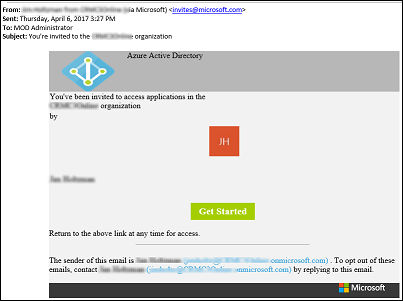
Quando seu usuário aceita o convite clicando no link Começar Agora no email de convite, será solicitado que ele aceite o convite.
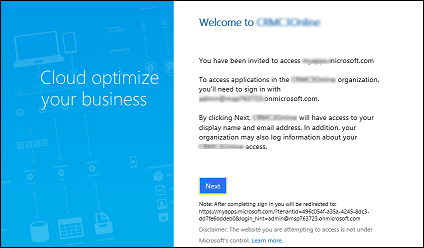
Observação
Depois que você adicionar uma licença à conta do usuário, o usuário não terá acesso aos aplicativos do Customer Engagement. Siga as etapas abaixo para adicionar uma licença pelo portal do Azure.
Atualizar local de uso e nome do usuário
Para atribuir uma licença, o Local de uso do usuário convidado deve ser especificado. Os administradores podem atualizar o perfil do usuário convidado no portal do Azure.
Vá para Microsoft Entra>Usuários e grupos>Todos os usuários. Se você não visualizar o usuário recém-criado, atualize a página.
Clique no usuário convidado e, em seguida, clique em Perfil.
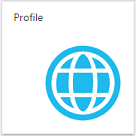
Atualize Nome, Sobrenome e Local de uso.
Clique em Salvar e, em seguida, feche a folha de Perfil.
Atribuir uma licença e um direito de acesso a usuários convidados
Atribua a seus usuários convidados uma licença e direito de acesso de forma que eles possam usar os aplicativos de Customer Engagement.
Vá para Microsoft Entra>Usuários e grupos>Todos os usuários. Se você não visualizar o usuário recém-criado, atualize a página.
Clique no usuário convidado e, em seguida, clique em Licenças.
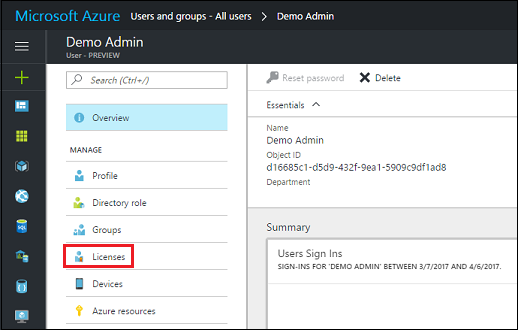
Clique em
 Atribuir.
Atribuir.Clique Definir configurações necessárias.
Selecione o produto a ser licenciado.
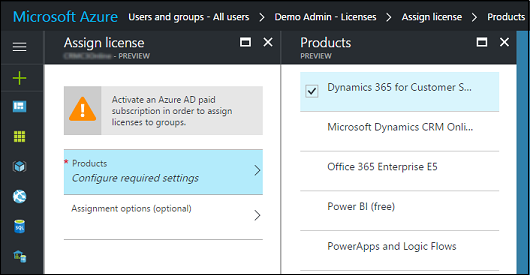
Clique em Selecionar e, em seguida, em Atribuir.
Em seguida, atribua aos usuários convidados os direitos de acesso apropriados para o ambiente, a fim de que eles possam acessá-lo. Consulte Criar usuários.
Notificar seus usuários convidados
Para concluir o convite do usuário, notifique seus usuários convidados e forneça a eles a URL do ambiente para o qual eles foram convidados (por exemplo, https://contoso.crm.dynamics.com).
Suporte do Power Apps para criador convidado do B2B
Os usuários convidados de B2B podem executar Power Apps.
Siga estas etapas para permitir que os usuários de colaboração B2B criem Power Apps.
Nota
Execute as etapas abaixo no locatário de recurso, e não no locatário de residência.
- Um locatário de recurso é onde se espera que o aplicativo exista e onde se espera que o usuário crie o aplicativo usando o Power Apps como convidado.
- Um locatário de residência é onde a conta do usuário reside e se autentica.
No Microsoft Entra ID, nas configurações de colaboração externa, defina o acesso do usuário convidado como "(mais inclusivo)". Para obter mais informações sobre check-out do B2B do Microsoft Entra: O que é acesso de usuário convidado no B2B do Microsoft Entra?
Use o cmdlet do PowerShell a seguir para permitir que os convidados criem Power Apps.
$requestBody = Get-TenantSettings $requestBody.powerPlatform.powerApps.enableGuestsToMake = $True Set-TenantSettings $requestBodyAtribua o direito de acesso Criador de Ambiente para os usuários convidados de B2B que você deseja que sejam capazes de criar aplicativos e formulários personalizados de lista da Microsoft usando o Power Apps.
Gorjeta
Além disso, você também poderá revisar todos os outros convidados desse direito de acesso (especialmente no ambiente padrão) e remover usuários que não devem ter esse privilégio.
Depois que os usuários convidados de B2B recebem as permissões necessárias para criar e editar aplicativos, eles agora podem criar Power Apps e formulários personalizados da Lista da Microsoft usando o Power Apps.
Os convidados de B2B podem seguir estas etapas para entrar no locatário do Microsoft Entra preferido para criar aplicativos.
Opcional: atribua uma função de segurança que permita que os usuários convidados de B2B executem a importação e exportação de soluções.
Limitações conhecidas
- Para entrar no make.powerapps.com via Azure B2B, é necessário que um usuário entre em um locatário do Microsoft Entra. Contas Microsoft (por exemplo user@outlook.com, user@live.com, user@hotmail.com) não podem entrar no https://make.powerapps.com diretamente.
- Se o criador B2B do Azure deve criar um aplicativo que usa o Dataverse ou cria aplicativos em uma solução, ele precisa de uma licença com direitos de uso do Dataverse atribuídos a ele no locatário do recurso.
- Não há suporte aos criadores B2B às ideias nos limites das nuvens soberanas. Por exemplo, um convidado B2B de um locatário comercial não pode criar aplicativos em um locatário GCC. O mesmo é aplicável para GCC para GCC High, comercial para nuvem da China, e assim por diante.
Conteúdo relacionado
A Colaboração B2B do Microsoft Entra está disponível para o público geral!
Amostras do PowerShell e código de Colaboração B2B do Microsoft Entra
Perguntas frequentes sobre a Colaboração B2B do Microsoft Entra
Colaboração B2B do Microsoft Entra
B2B do Microsoft Entra: novas atualizações facilitam a colaboração cruzada de negócios
Visão geral do acesso entre locatários do Microsoft Entra
Restringir o acesso de entrada e saída entre locatários
Compartilhar um aplicativo de tela com usuários convidados